Galaxy S7: Αποστολή εικόνων ή βίντεο μέσω μηνύματος κειμένου MMS

Πώς να στείλετε ένα μήνυμα κειμένου MMS από το τηλέφωνο Samsung Galaxy S7.
Συνδέστε το Samsung Galaxy S7 σας σε έναν υπολογιστή και μεταφέρετε δεδομένα μεταξύ των δύο συσκευών. Να πώς γίνεται.
Οι χρήστες των Windows θα πρέπει να κατεβάσουν και να εγκαταστήσουν τα προγράμματα οδήγησης USB για το Galaxy S7 . Οι χρήστες Mac μπορούν να κατεβάσουν και να εγκαταστήσουν το Android File Transfer .
Συνδέστε τη συσκευή σε μια διαθέσιμη θύρα USB χρησιμοποιώντας το καλώδιο USB που περιλαμβάνεται.
Στην οθόνη του τηλεφώνου θα εμφανιστεί ένα μήνυμα που λέει " Συνδεδεμένη ως συσκευή πολυμέσων " ή " Συνδεδεμένη για φόρτιση ". Σύρετε την περιοχή ειδοποιήσεων προς τα κάτω, πατήστε την και μετά κάντε μια επιλογή με βάση το τι θέλετε να κάνετε με τη συσκευή.
Το smartphone Samsung Galaxy S7 έχει τη δυνατότητα να αντικατοπτρίζει την οθόνη σας σε υπολογιστή Windows ή Mac, ώστε να μπορείτε να αλληλεπιδράτε με τη συσκευή σας από τον υπολογιστή σας.
Βεβαιωθείτε ότι το S7 σας ΔΕΝ είναι συνδεδεμένο στον υπολογιστή.
Κατεβάστε και εγκαταστήστε το SideSync στον υπολογιστή σας.
Κατεβάστε και εγκαταστήστε το SideSync στο S7 σας.
Συνδέστε το Galaxy S7 σας στο ίδιο δίκτυο Wi-Fi με τον υπολογιστή σας ή συνδέστε το στον υπολογιστή σας χρησιμοποιώντας το καλώδιο USB.
Ξεκινήστε το “ SideSync ” στον υπολογιστή σας.
Εκκινήστε το " SideSync " στο S7 σας.
Η εφαρμογή θα πρέπει να βρει τον υπολογιστή σας. Επιλέξτε το από τη λίστα των διαθέσιμων συσκευών.
Από τον υπολογιστή, επιβεβαιώστε ότι θέλετε η συσκευή να συνδεθεί στον υπολογιστή σας.
Θα έχετε πολλές επιλογές χρησιμοποιώντας το SideSync από τον υπολογιστή, συμπεριλαμβανομένης της επιλογής « Οθόνη τηλεφώνου » που θα σας επιτρέψει να χρησιμοποιήσετε πραγματικά το τηλέφωνό σας από τον υπολογιστή σας. Μπορείτε επίσης να επιλέξετε το εικονίδιο « Φάκελος » εάν θέλετε να μεταφέρετε αρχεία χρησιμοποιώντας το λογισμικό SideSync.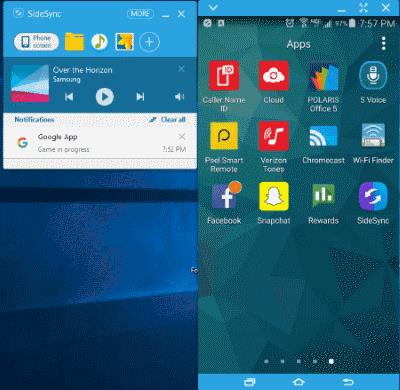
Παράθυρο SideSync που εκτελείται σε υπολογιστή με Windows 10.
Ποιες μορφές αρχείων υποστηρίζει το Galaxy S7;
Αρχεία ήχου σε μορφές WAV, MP3, AAC, AAC+, eAAC+, AMR-NB, AMR-WB, MIDI, XMF, EVRC, QCELP, WMA, FLAC, OGG και αρχεία βίντεο σε Divx, H.263, H.264, MPEG4 , VP8, VC–1 (Μορφή: 3gp, 3g2, mp4, wmv(asf), avi, mkv, flv) μορφή.
Λειτουργεί το Samsung Kies με το Galaxy S7;
Οχι.
Γιατί ο υπολογιστής μου δεν εντοπίζει τη συσκευή μου;
Συνήθως το πρόβλημα είναι το καλώδιο. Δοκιμάστε ένα άλλο καλώδιο USB για να δείτε αν λειτουργεί. Προσπαθήστε επίσης να το συνδέσετε σε διαφορετική θύρα του υπολογιστή σας.
Λοιπόν, αυτό είναι το μόνο που πρέπει να γνωρίζετε για τη σύνδεση του Samsung Galaxy S7 στον υπολογιστή σας. Ερωτήσεις; Σχόλια? Παρατηρήσεις; Αφήστε οποιαδήποτε στην παρακάτω ενότητα σχολίων.
Αυτή η ανάρτηση ισχύει για τα μοντέλα SM-G930F και SM-G935F (Edge) του smartphone Samsung Galaxy S7.
Πώς να στείλετε ένα μήνυμα κειμένου MMS από το τηλέφωνο Samsung Galaxy S7.
Πώς να συνδέσετε και να αντικατοπτρίσετε το smartphone Samsung Galaxy S7 στην τηλεόρασή σας.
Πώς να σιωπήσετε τον ήχο του κλείστρου της κάμερας στο smartphone Samsung Galaxy S7.
Δύο τρόποι για να αποκλείσετε τις κλήσεις στο smartphone Samsung Galaxy S7.
Σας δείχνουμε δύο τρόπους για να απεγκαταστήσετε εφαρμογές από το smartphone Samsung Galaxy S7.
Πώς να αφαιρέσετε και να τοποθετήσετε τη θήκη κάρτας SIM και SD στο smartphone Samsung Galaxy S7.
Πώς να ενεργοποιήσετε ή να απενεργοποιήσετε την κλήση Wi-Fi στο smartphone Samsung Galaxy S7.
Μάθετε τι κάνει η Λειτουργία οδήγησης στο Samsung Galaxy S7 και πού να την ενεργοποιήσετε ή να την απενεργοποιήσετε.
Πώς να βγείτε από τη Λειτουργία για παιδιά εάν έχετε ξεχάσει τον κωδικό PIN.
Πώς να διαχειριστείτε τα εικονίδια της οθόνης κλειδώματος στο smartphone Samsung Galaxy S7.
Σας δείχνουμε δύο τρόπους για να εκτελέσετε μια σκληρή επαναφορά στο smartphone Samsung Galaxy S7.
Μπορείτε να βρείτε τη διεύθυνση MAC Wi-Fi στο Samsung Galaxy S7 σας από τις Ρυθμίσεις χρησιμοποιώντας αυτά τα βήματα.
Πώς να ελέγξετε εάν ένα μήνυμα κειμένου παραδόθηκε με επιτυχία από τη συσκευή σας Android.
Πώς να ρυθμίσετε ή να απενεργοποιήσετε τη λειτουργία ξεκλειδώματος με δακτυλικό αποτύπωμα στο smartphone Samsung Galaxy S7.
Συνδέστε το Samsung Galaxy S7 στον υπολογιστή σας και μεταφέρετε αρχεία μεταξύ συσκευών.
Επιλύστε ένα πρόβλημα με τα Samsung Galaxy S6 και S7 όπου το Wi-Fi συνεχώς ενεργοποιείται και απενεργοποιείται.
Αφού κάνετε root το τηλέφωνό σας Android, έχετε πλήρη πρόσβαση στο σύστημα και μπορείτε να εκτελέσετε πολλούς τύπους εφαρμογών που απαιτούν πρόσβαση root.
Τα κουμπιά στο τηλέφωνό σας Android δεν προορίζονται μόνο για τη ρύθμιση της έντασης ήχου ή την ενεργοποίηση της οθόνης. Με μερικές απλές τροποποιήσεις, μπορούν να γίνουν συντομεύσεις για γρήγορη λήψη φωτογραφιών, παράλειψη τραγουδιών, εκκίνηση εφαρμογών ή ακόμα και ενεργοποίηση λειτουργιών έκτακτης ανάγκης.
Αν αφήσατε τον φορητό υπολογιστή σας στη δουλειά και έχετε μια επείγουσα αναφορά να στείλετε στον προϊστάμενό σας, τι πρέπει να κάνετε; Χρησιμοποιήστε το smartphone σας. Ακόμα πιο εξελιγμένο, μετατρέψτε το τηλέφωνό σας σε υπολογιστή για να κάνετε πολλαπλές εργασίες πιο εύκολα.
Το Android 16 διαθέτει γραφικά στοιχεία οθόνης κλειδώματος για να αλλάζετε την οθόνη κλειδώματος όπως θέλετε, καθιστώντας την οθόνη κλειδώματος πολύ πιο χρήσιμη.
Η λειτουργία Picture-in-Picture για Android σάς βοηθά να συρρικνώσετε το βίντεο και να το παρακολουθήσετε σε λειτουργία picture-in-picture, παρακολουθώντας το βίντεο σε μια άλλη διεπαφή, ώστε να μπορείτε να κάνετε άλλα πράγματα.
Η επεξεργασία βίντεο σε Android θα γίνει εύκολη χάρη στις καλύτερες εφαρμογές και λογισμικό επεξεργασίας βίντεο που παραθέτουμε σε αυτό το άρθρο. Βεβαιωθείτε ότι θα έχετε όμορφες, μαγικές και κομψές φωτογραφίες για να μοιραστείτε με φίλους στο Facebook ή το Instagram.
Το Android Debug Bridge (ADB) είναι ένα ισχυρό και ευέλικτο εργαλείο που σας επιτρέπει να κάνετε πολλά πράγματα, όπως εύρεση αρχείων καταγραφής, εγκατάσταση και απεγκατάσταση εφαρμογών, μεταφορά αρχείων, root και flash custom ROM, δημιουργία αντιγράφων ασφαλείας συσκευών.
Με εφαρμογές αυτόματου κλικ. Δεν θα χρειάζεται να κάνετε πολλά όταν παίζετε παιχνίδια, χρησιμοποιείτε εφαρμογές ή εργασίες που είναι διαθέσιμες στη συσκευή.
Ενώ δεν υπάρχει μαγική λύση, μικρές αλλαγές στον τρόπο φόρτισης, χρήσης και αποθήκευσης της συσκευής σας μπορούν να κάνουν μεγάλη διαφορά στην επιβράδυνση της φθοράς της μπαταρίας.
Το τηλέφωνο που αγαπούν πολλοί αυτή τη στιγμή είναι το OnePlus 13, επειδή εκτός από το ανώτερο υλικό, διαθέτει επίσης ένα χαρακτηριστικό που υπάρχει εδώ και δεκαετίες: τον αισθητήρα υπερύθρων (IR Blaster).






















